- ホーム >
- FMWORLD(個人) >
- 携帯電話 >
- docomo製品FAQ 機種一覧 >
- F-02K Android 9 FAQ一覧 >
- USB転送
USB変換ケーブルで接続したUSBマウスの使用手順を教えてください。
| カテゴリ | USB転送 |
|---|---|
| 質問 | USB変換ケーブルで接続したUSBマウスの使用手順を教えてください。 |
| 回答 |
以下の手順でUSB機器接続の設定を行ってください。 |
-

-
USB変換ケーブルで接続したUSBマウスの使用手順を教えてください。
-
USB転送
-
以下の手順でUSB機器接続の設定を行ってください。
(画面ロックになっている場合はロックを解除した後に操作を実施してください。)
1.端末にUSB変換ケーブルとマウスを接続してください。
2.[設定]→[便利機能]→[USB機器の検出]の画面にある[USB機器の検出]をタップし、[USB接続中]と表示されることを確認してください。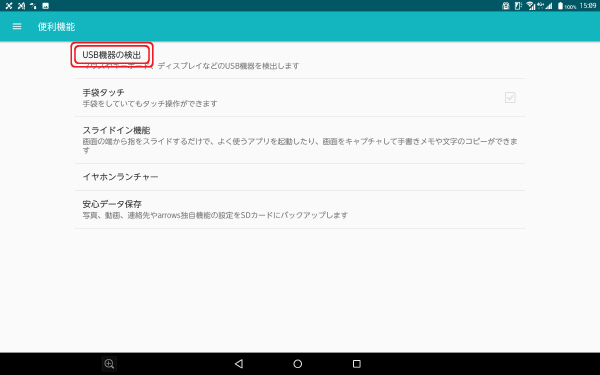
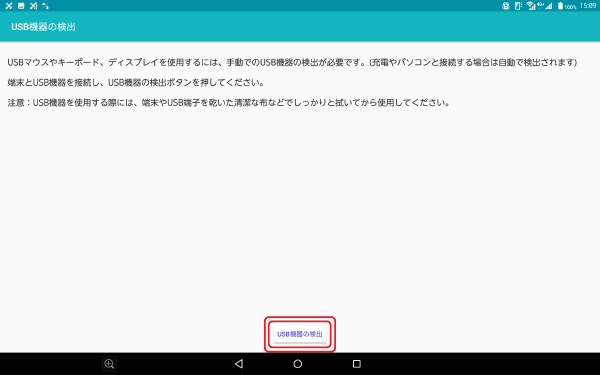
3.マウスを操作すると画面上に「↑」が表示され、マウス操作が可能となります。
4.マウスを外すときは、ケーブルを抜いてください。(特に操作は不要です)
※ 本端末はType-CのUSBコネクタを搭載しています。Type-Cコネクタを持たないUSBメモリを接続する場合は、以下のいずれかの方法でUSBメモリに接続してください。
・Type-A/Type-Cの変換コネクタ(または、Type-A メス/Type-Cの変換ケーブル)
・データ通信対応(要OTG対応)しているmicroUSB/Type-C変換コネクタ(または、データ通信対応(要OTG対応)しているmicroUSB/Type-C変換ケーブル) + microUSB/USB A メス ケーブル
